Zoom to aplikacja zaprojektowana tak, aby komunikacja była znacznie łatwiejsza i płynniejsza. Jest to doskonałe narzędzie, ponieważ oferuje dużą pojemność, aby pomieścić użytkowników w tym samym pomieszczeniu (sesji) i umożliwia prowadzenie telekonferencji w krótkim czasie elastyczne i prywatne korzystanie z Internetu.
Pozwala komunikować się jednocześnie z liczbą od 50 do 100 osób. Ta aplikacja obsługuje wideokonferencje z urządzenia mobilnego i komputera. Przeczytaj, a nauczysz się Jak pobrać lub pobrać aplikację do rozmów wideo Zoom.
Jak pomyślnie pobrać aplikację Zoom
Szopa pobierz Zoom na swój komputer , po prostu przejdź do jego strony głównej. Po wykonaniu poprzedniego kroku zobaczysz następujące opcje:
- Zwiększ liczbę klientów na spotkania ten Ta opcja pozwoli Ci uzyskać automatyczny dostęp na początku spotkania lub po raz pierwszy dostęp do Zoom.
- Dodatkowe powiększenie Microsoft Outlook ten Zostanie zainstalowany na pasku narzędzi, który pozwoli jednym kliknięciem rozpocząć lub zaplanować spotkanie.
- Rozszerzenie powiększenia ten Dzięki rozszerzeniu możesz rozpocząć lub zaplanować spotkanie, klikając w przeglądarce lub Kalendarzu Google. Ta opcja jest dostępna zarówno w przeglądarce Google Chrome, jak i Firefox.
Pobierz i zainstaluj Zoom, aby samodzielnie organizować spotkania i uczestniczyć w spotkaniach z przyjaciółmi i krewnymi. Innymi słowy z tą aplikacją będziesz gospodarzem lub gościem w zależności od okoliczności.
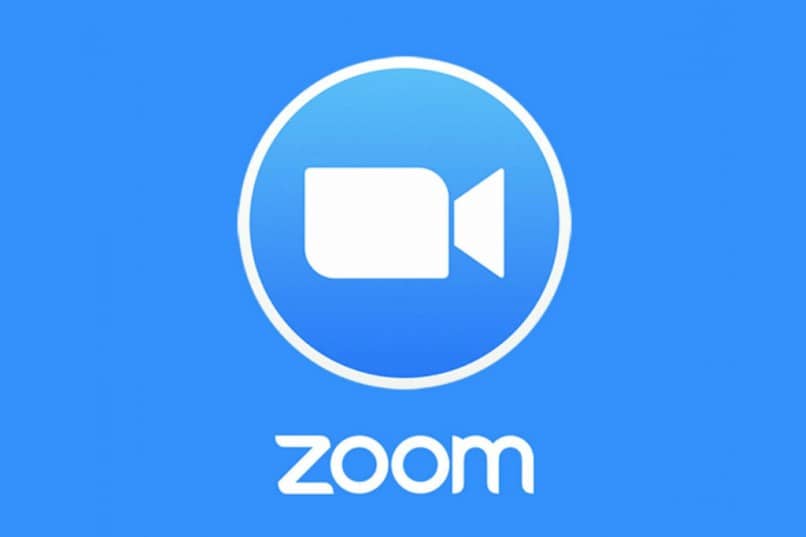
Po pobraniu instalatora kliknij przycisk „Uruchom” i poczekaj, aż program się zainstaluje i uruchomi. Pojawi się okno Zoom z następującymi dwoma wpisami: Weź udział w spotkaniu i zarejestruj się. Ponieważ używasz go po raz pierwszy, musisz wybrać opcję „Zarejestruj”.
Kroki, aby zarejestrować się w Zoom po raz pierwszy
- Utwórz konto. Możesz użyć adresu e-mail lub użyj swojego konta Google lub Facebook.
- Zaloguj się do Google za pomocą swojego konta Gmail. Istniejące informacje e-mail zostaną wyświetlone automatycznie, przyspieszając proces.
- Kliknij tutaj kontynuować ten
Możesz utworzyć profil powiększenia, wykonując kroki. Teraz za każdym razem, gdy otworzysz aplikację i poprosisz Google o zalogowanie, otworzy się główny panel konta.
Prawdopodobnie teraz tego chcesz stwórz pokój w Zoom spotkanie. Aby to zrobić, przejdź do lewego górnego rogu dokładnie tam, gdzie jest napisane „Spotkania”. Przejdź do „Konfiguracji” i zmodyfikuj je zgodnie z własnymi preferencjami. Możesz uzyskać dostęp, aby wyłączyć aparat.
Jeśli pobrałeś aplikację na komputer i telefon, zaleca się kliknięcie obu na Tak Albo więc możesz słuchać obu urządzeń. Kiedy ty użyj lub użyj Zoom spotkanie ma te inne opcje:
- Włącz przed serwerem.
- Wycisz głos uczestników podczas pisania.
- Aktywuj obszar gotowości.
- Nagraj spotkanie na komputerze lokalnym.
Po sprawdzeniu wszystkich powyższych ustawień kliknij „Kontynuuj”. Wprowadź ponownie aplikację, aby zastosować zmiany.
Po otwarciu pojawi się okno z następującym komunikatem: Połącz z dźwiękiem z komputera i wypróbuj dźwięk z komputera. Zalecamy kliknięcie Połącz z komputerem audio ten Jeśli chcesz dołącz do spotkania Zoom z komputera bardzo się przyda.
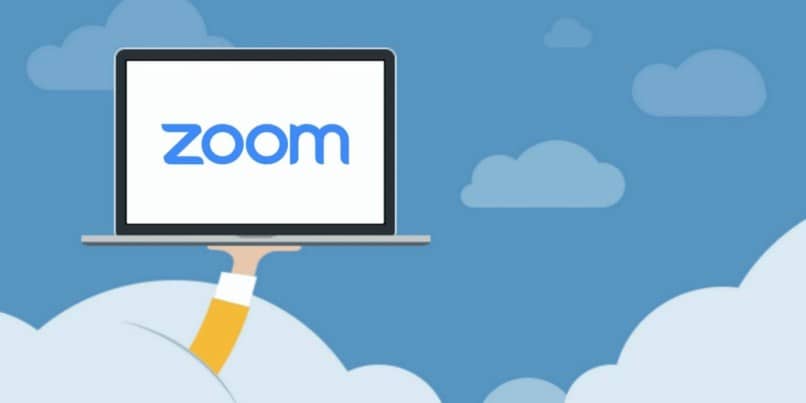
Gotowe na głównym ekranie spotkania, na dole znajdziesz następujące narzędzia:
- Ikona Mikrofon ten Dotknięcie włącza lub wyłącza go.
- Aparat, aby otworzyć obraz, czy nie.
- Zaproś więcej osób.
- Uczestnicy. Tam będzie można obserwować wszystkich obecnych na spotkaniu.
- Udostępnianie ekranu. Uczestnicy będą mogli udostępniać wszystko, od obrazów po pliki.
- Omówić. Napisz do każdego, kto się z Tobą łączy.
Ważne jest, aby wiedzieć, że Zoom jest bezpłatny. Ponadto pozwala tylko na 40 minut rozmów. Gdy czas się skończy, automatycznie opuścisz spotkanie. Dzieje się tak, gdy łączy się 3 lub więcej uczestników.
Jeśli są tylko dwa lub jeden, jest to nieograniczone. Uczestnicy mogą łatwo się wylogować i ponownie połączyć. Dzięki dobremu połączeniu internetowemu możliwości komunikacji oferowane przez to popularne narzędzie są nieograniczone. Nie czekaj dłużej, pobierz i korzystaj z popularnych Aplikacja Zoom.